MDR
Tutoriel de Nicole

MATÉRIEL
Une image amusante qui provoquera des éclats de rire
FILTRES
Eye Candy 4000
Two Moon
Pour ce tutoriel, vous pouvez changer le titre à votre guise en fonction de l’image que vous choisirez.
Vous pouvez choisir une image horizontale ou verticale, il vous suffira d’adapter le cadre que vous placerez dessus.
Des jambes pourront dépasser en bas, des bras à gauche ou à droite, vos seules limites dépendent de votre imagination!
Prenez le temps de bien choisir votre image, ce n’est pas évident… mais cela en vaut la peine.
1
Ouvrir votre image dans PSP/ Dupliquer afin de ne pas travailler sur l'image originale
Dans la palette des calques/Transformer votre image en calque (Raster 1)
Sélectionner tout, Nouveau calque/Effets 3D/Découpe/0-0-100-50/
Fusionner les calques visibles
Calque/Dupliquer
2
Fermer la copie et vous placer sur Raster 1
Nouveau calque raster/sélection/Sélectionner une partie de l’image que vous voyez toujours sous ce calque, celle que vous préférez/
Y verser une couleur de votre image/Sélection Modifier/Sélectionner les bordures de la sélection/9-intérieur-anticrénelage/
Sélection inverser/Supprimer/Ne rien sélectionner
3
Vous avez maintenant un cadre/Effets 3D/Biseautage intérieur/Biseau 2/2-6 – 0 -15 – 0 - 315 – 50 - 30
Outil Sélectionner/En appuyant sur la touche Ctrl, donner un angle à votre cadre, selon que votre image est en hauteur ou en largeur, à votre choix
Ici vous pouvez encore déplacer le cadre là où il sera le mieux placé pour que des éléments amusants de votre image puissent en sortir
4
Toujours sur le calque du petit cadre/Sélectionner à l’aide de la baguette magique/Sélection Inverser/
Vous placer maintenant sur le calque Raster 2/Supprimer
La partie choisie de votre image est maintenant encadrée/Image Redimensionner 102% (pour éviter des vides qui pourraient apparaître)
5
Ouvrir le calque Raster 1 /baisser l’opacité à environ 70%, juste suffisamment pour voir les parties que vous désirez voir sortir du cadre et que nous découperons au lasso.
Calque Dupliquer (1 ou deux fois selon le nombre de sélections que vous ferez) Le calque Raster 1 doit toujours rester en dessous.
Ici je découperai le sourire du cheval, la partie de son oreille qui se trouve à l’extérieur du cadre ainsi que le manteau de la dame.
Comme j’ai trois sélections, je dupliquerai mon image 3 fois et ferai une sélection sur chacun de ces 3 calques en conservant le calque Raster 1 en dessous.
6
Agrandir au maximum votre image pour bien voir/Sélection Lasso/Bord Optimal ou Rechercher les bords à votre choix

Sélectionner la partie qui sortira du cadre ainsi qu’une partie du cadre pour éviter les démarcations/Sélection/Inverser/Supprimer/
Répéter l’opération au besoin pour une autre partie sur un autre calque
Si vous n’arrivez pas à sélectionner parfaitement, ce n’est pas grave, nous pourrons ensuite gommer un peu ce qui dépasse.
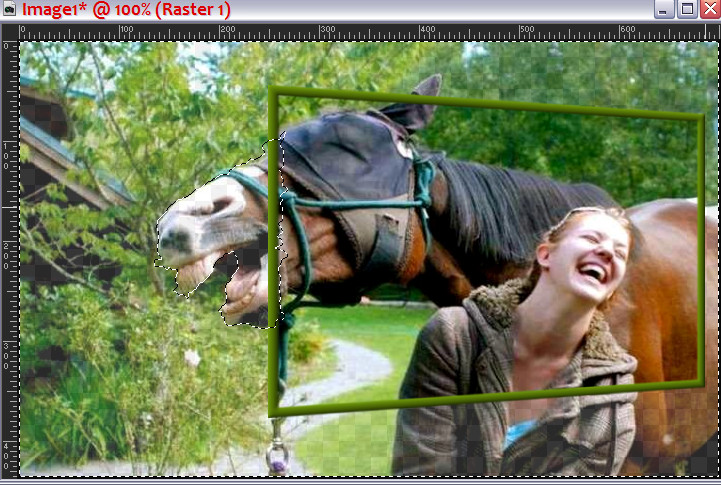
7
Remettre le ou les calques de vos sélections à Opacité 100/ Fusionne ensuite les calques des sélections si vous en avez plus d’un.
Si nécessaire, utiliser la gomme/ Rigidité 30/Opacité 22/Taille selon les parties que vous gommerez (ces paramètres peuvent être changés selon vos besoins)
En cas de problème, ajouter un calque coloré sous celui que vous gommez afin de mieux visionner, allez doucement, à petits coups en relâchant souvent la souris/
Supprimer le calque coloré lorsque vous êtes satisfaits du résultat
8
Adoucissons maintenant un peu les contours de votre sélection
Pinceau Adoucir

Passer doucement sur les bords de votre sélection afin de lui donner un beau fini.
Dupliquer/Mode Lumière Douce ou Multiplier, selon que c’est trop foncé ou trop clair.
Fermer les autres calques sauf la sélection avec le cadre et l’image intérieure/Fusionner les calques visibles
Dupliquer à nouveau ce calque et placer sous Lumière douce
Rouvrir vos calques/diminuer l’opacité du Raster 1 entre 50 et 60%
Voici ce que vous devriez obtenir pour l’instant :
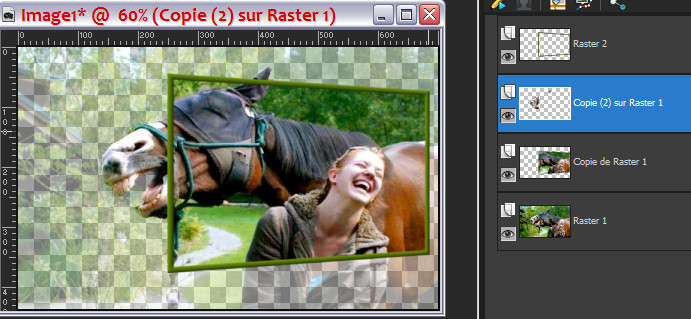
9
Vous placer sur le calque Raster 1/Nouveau calque/ Verser une couleur choisie dans votre image mais qui permettra un contraste avec l’image du cadre.
Placer sous Multiplier si votre couleur est claire ou Lumière douce si elle est plus appuyée. Ici j’ai choisi un gris #24251b et mis sous Lumière douce.
Sur le tag des chatons (plus bas) j’ai choisi un marron clair sous Lumière douce.
L’important est que l’on voie clairement la différence entre le fond et ce que nous voulons mettre en perspective; c.est pourquoi nous jouons beaucoup sue les modes calque
10
Appliquer une ombre portée sur le cadre/Signer/Fusionner tout
11
Image/ajouter des bordures/1 noir/Ajouter des bordures/9 couleur utilisée pour le calque de couleur/Sélectionner/Biseautage intérieur/Biseau 2-6-0-6-0-0-315-45-30
Effets de texture/Store/ 2-100-Horizontal-Lumière haut-gauche/couleur plus foncée
Ne rien sélectionner
Image ajouter des bordures de 1 noir/Ajouter des bordures de 15 de votre couleur/Sélectionner/Transformer la sélection en calque/
Effets Two Moon/Dreamulator/Randomize à votre choix/Choisir un effet qui sera enjolivé par le biseau par la suite
Effets 3D/Biseautage intérieur/Biseau 12/2 - 6 - 0 – 6 – 0 – 315 – 45 - 30
Image/Ajouter des bordures de 1/noir
Voilà, c’est terminé!
J’ai eu beaucoup de plaisir à vous offrir ce tuto et j’espère que vous en aurez autant à le réaliser.
Surtout, faites-nous rire!!!
Nicole
2014-02-11
ATTENDS TON TOUR…
